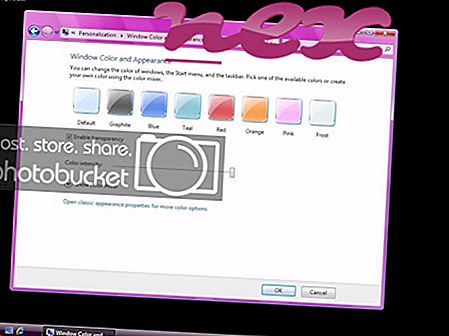Processen känd som NiceHashMiner tillhör mjukvaran NiceHashMiner av NiceHash.
Beskrivning: NiceHashMiner.exe är inte nödvändigt för Windows och orsakar ofta problem. NiceHashMiner.exe ligger i en undermapp av "C: \" - främst C: \ \ Internet \ 04 BitCoin & K \ \ \ nicehash .com \ Soft \ NiceHash Miner_v.1.7.5.12 \ NiceHashMiner_v1.7.5.12 \ . Filstorleken i Windows 10/8/7 / XP är 1 045 888 byte.
Programmet har ett synligt fönster. Det är signerat digitalt. Denna process startas automatiskt av Windows Task Scheduler. Det är inte en Windows-systemfil. Därför är den tekniska säkerhetsgraden 16% farlig .
Om NiceHashMiner.exe finns i en undermapp i användarens profilmapp är säkerhetsgraden 42% farlig . Filstorleken är 1 050 496 byte. Programmet har ett synligt fönster. Det är certifierat av ett pålitligt företag. Filen är inte en Windows-kärnfil. Processen använder portar för att ansluta till eller från ett LAN eller Internet.
Viktigt: Du bör kontrollera processen NiceHashMiner.exe på din PC för att se om det är ett hot. Vi rekommenderar Security Task Manager för att verifiera din dators säkerhet. Detta var en av de bästa nedladdningsvalen från The Washington Post och PC World .
Följande program har också visats vara användbara för en djupare analys: En säkerhetsuppgiftshanterare undersöker den aktiva NiceHashMiner-processen på din dator och säger tydligt vad den gör. Malwarebytes välkända B-verktyg för skadlig programvara berättar om NiceHashMiner.exe på din dator visar irriterande annonser och bromsar det. Denna typ av oönskade adware-program anses inte av vissa antivirusprogram vara ett virus och är därför inte markerat för sanering.
En ren och städad dator är nyckelkravet för att undvika PC-problem. Detta innebär att köra en skanning efter skadlig programvara, rengöra hårddisken med 1 cleanmgr och 2 sfc / scannow, 3 avinstallera program som du inte längre behöver, kontrollera om Autostart-program (med 4 msconfig) och aktivera Windows 5 automatiska uppdatering. Kom alltid ihåg att utföra periodiska säkerhetskopior, eller åtminstone ställa in återställningspunkter.
Om du upplever ett faktiskt problem kan du försöka komma ihåg det sista du gjorde eller det sista du installerade innan problemet dök upp för första gången. Använd kommandot 6 resmon för att identifiera processerna som orsakar ditt problem. Även för allvarliga problem, snarare än att installera om Windows, är du bättre på att reparera din installation eller, för Windows 8 och senare versioner, genomföra kommandot 7 DISM.exe / Online / Cleanup-image / Restorehealth. Detta gör att du kan reparera operativsystemet utan att förlora data.
flashplayerplugin_21_0_0_242.exe ptim.exe wkscal.exe NiceHashMiner.exe heimdalmalwaredetector.exe bcs.exe windowsentrypoint.windows.exe exitnode.exe netgearswitchusb.exe flashutil32_16_0_0_235_activex.exe slapd.exe